У случају потпуног квара система где ваш Убунту одбија да се покрене, упркос покретању алата за поправљање гребања, немате много избора осим да поново инсталирате Убунту. Не брините, кад кажем поновна инсталација Убунту-а, не желим да вас уплашим! Ваши лични подаци у директоријумима су и даље сигурни - ресетујете само системске датотеке Убунту-а.
Имајте на уму да се овај водич односи само на проблеме повезане са софтвером због којих се ваш Убунту неће покренути. Ако имате већи квар система због проблема повезаних са хардвером, као што је на пример квар тврдог диска, овај водич је бескористан.
Поново инсталирајте Убунту, али задржите личне податке
Корак 1) Први корак је стварање Убунту Ливе ДВД или УСБ диска, који ће се користити за поновну инсталацију Убунтуа. Крените у наш детаљни водич и вратите се назад са Убунту Ливе ДВД / УСБ уређајем.
Корак 2) Покрените рачунар на Убунту Ливе диску.
Корак 3) Изаберите „Инсталл Убунту“.
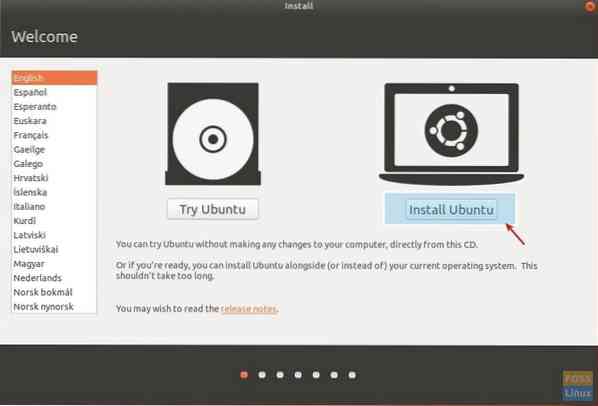
Корак 4) По жељи можете одабрати преузимање датотека исправки и софтвера независних произвођача док инсталирате сам Убунту, под условом да је ваш рачунар сада повезан на Интернет. Кликните на 'Настави'.
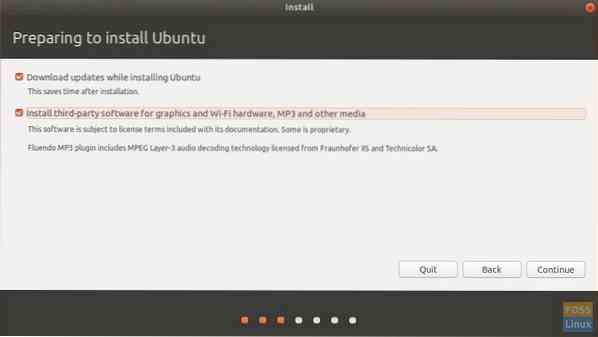
Корак 5) Следећи дијалошки оквир је најважнији. Инсталацијски програм ће вам показати неколико опција о томе шта можете учинити одавде и опције се могу разликовати за вас у зависности од ваше системске конфигурације. Ако сте на рачунару имали само Убунту, опције би требале бити исте као што сам приказао у наставку. Изаберите „Поново инсталирај Убунту 17.10 ”. Ова опција ће сачувати ваше документе, музику и друге личне датотеке нетакнутима. Инсталацијски програм ће покушати задржати и ваш инсталирани софтвер тамо гдје је то могуће. Међутим, било која персонализована подешавања система попут апликација за аутоматско покретање, пречица на тастатури итд. биће избрисани. Број верзије се може разликовати. Кликните на „Инсталирај одмах“.

Корак 6) Наставите да следите упутства на екрану. Проћи ћете кроз локацију, распоред тастатуре и на крају детаље о корисничком налогу. Кликните на 'Настави'.
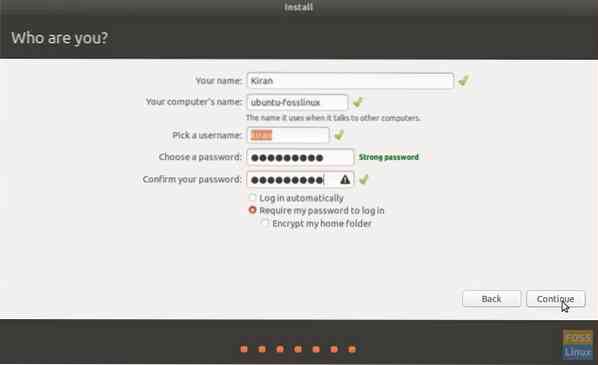
Можете приметити током инсталације, Убунту ће покушати да врати што више апликација.
Типично је видети грешку која говори о проблему током враћања инсталираних апликација. За ову грешку не можете ништа учинити осим ручне поновне инсталације тих апликација након завршетка ресетовања.
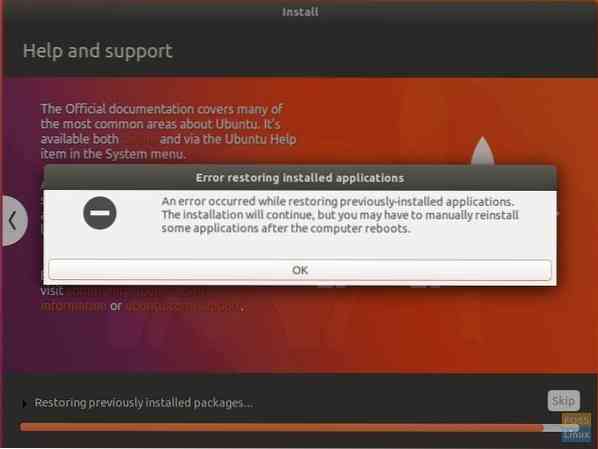
То је то!
 Phenquestions
Phenquestions



